Pitanje
Problem: [Popravak] Windows 11 widget za vremensku prognozu se ne ažurira ili ne radi
Hej, imam još jedan problem s verzijom sustava Windows 11. Problem je u tome što se widget vremena ne ažurira ili trenutno ne radi. Temperatura se nikada ne ažurira i cijelo vrijeme pokazuje isti rezultat. Reboot mi nije popravio stvari. Pretpostavljam da je to ažuriranje OS-a, ali mogu li nešto učiniti po tom pitanju?
Riješen odgovor
Widget za vremensku prognozu se ne ažurira ili ne radi i drugi problemi povezani s tom značajkom mogu se pojaviti u verzijama sustava Windows 10 i Windows 11. Korisnici[1] izvješćujte o ovim problemima neko vrijeme i povremeno. Ovo nije problem s posebnim ažuriranjem ili verzijom operativnog sustava Windows.
Najnovija verzija sustava Windows ima posebne promjene i izmjene kada je u pitanju zaslon.[2] Vremenski widget se prikazuje na programskoj traci, a kada se pokrene, informacije o vremenu o zadanoj ili trenutnoj lokaciji isporučuju se na zaslon. Problem koji frustrira korisnike je neuspjeh funkcije.
Windows 11 widget vremena koji se ne ažurira ili ne radi problemi sprječavaju korisnike da pristupe funkciji ili čak lociraju widget na svojoj programskoj traci. To može biti problem s onemogućavanjem widgeta na prvom mjestu. Vaš korisnički račun ili neuspjela ažuriranja također mogu uzrokovati problem.
Ponekad kritična ažuriranja zahtijevaju određene datoteke sustava, a nakon što su one oštećene ili promijenjena, instalacija nadogradnje nije dovršena, pa se pojavljuju i smetaju ovakvi problemi narod.[3] Možete popraviti widget Vrijeme koji se ne ažurira ili ne radi na problemu sa sustavom Windows 11 pokretanjem alata kao što je ReimageMac perilica za rublje X9 koji popravlja datoteke na sustavu.

Druga rješenja za problem mogu uključivati promjenu postavki i preferencija ili nadogradnju pojedinosti korisničkog računa. Predlaže se da riješite problem prije nego što sami požurite s izmjenama. Možda ćete morati isprobati metode u nastavku jednu po jednu da vidite koji popravak radi u vašoj situaciji i razlog zašto se widget za vremensku prognozu Windows 11 ne ažurira ili ne radi problem.
1. Omogući Widgete
Za popravak oštećenog sustava morate kupiti licenciranu verziju Reimage Reimage.
- Pritisnite Windows + ja ključeve za otvaranje postavki sustava Windows.
- Izaberi Personalizacija iz lijevog okna.
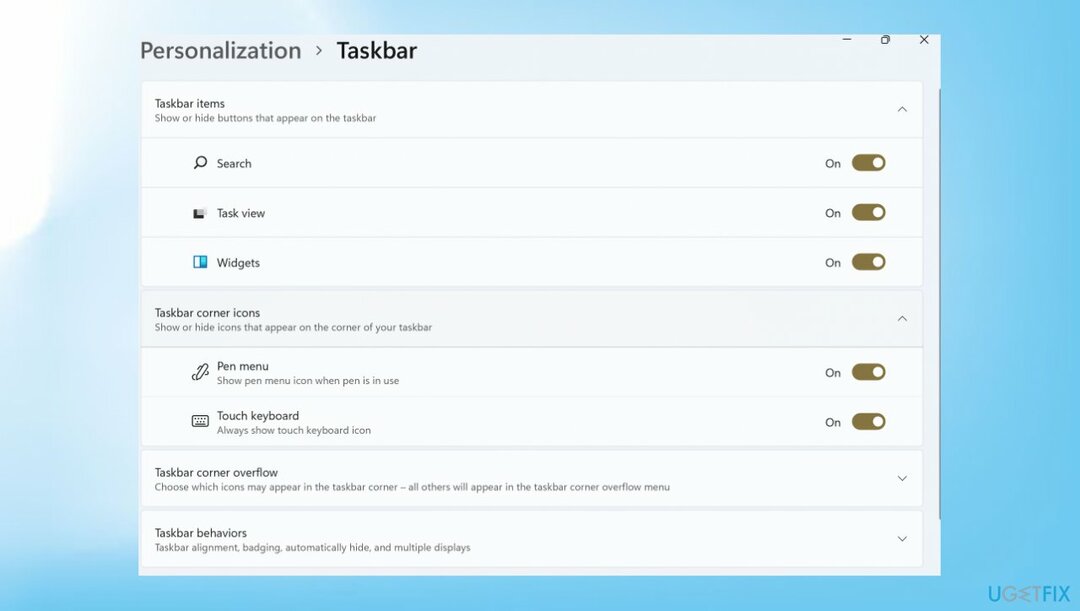
- Zatim odaberite Traka zadataka u desnom bočnom prozoru.
- Potražite Opcija widgeta i provjerite je li uključen prekidač povezan s njim.

2. Odjavite se s korisničkog računa
Za popravak oštećenog sustava morate kupiti licenciranu verziju Reimage Reimage.
- pritisni Windows tipka na tipkovnici da biste otvorili izbornik Start.
- Kliknite na svoju ikona profila i odaberite Odjavi se iz kontekstnog izbornika.
- Također možete pritisnuti Windows + X tipke zajedno da biste otvorili kontekstni izbornik.
- Odaberite Ugasitiili se odjavite i kliknite na Odjavi se.
- Ponovno se prijavite.
3. Ponovno pokrenite proces Widgeta
Za popravak oštećenog sustava morate kupiti licenciranu verziju Reimage Reimage.
- Desnom tipkom miša kliknite na Ikona Start na programskoj traci.
- Klik Upravitelj zadataka.
- Ispod Postupak karticu, pomaknite se prema dolje da biste pronašli Windows Widgeti.
- Desnom tipkom miša kliknite ovaj proces, a zatim kliknite Završi zadatak.
4. Instalirajte ažuriranje KB5010414
Za popravak oštećenog sustava morate kupiti licenciranu verziju Reimage Reimage.
- Pritisnite Windows + ja ključeve za otvaranje postavki sustava Windows.
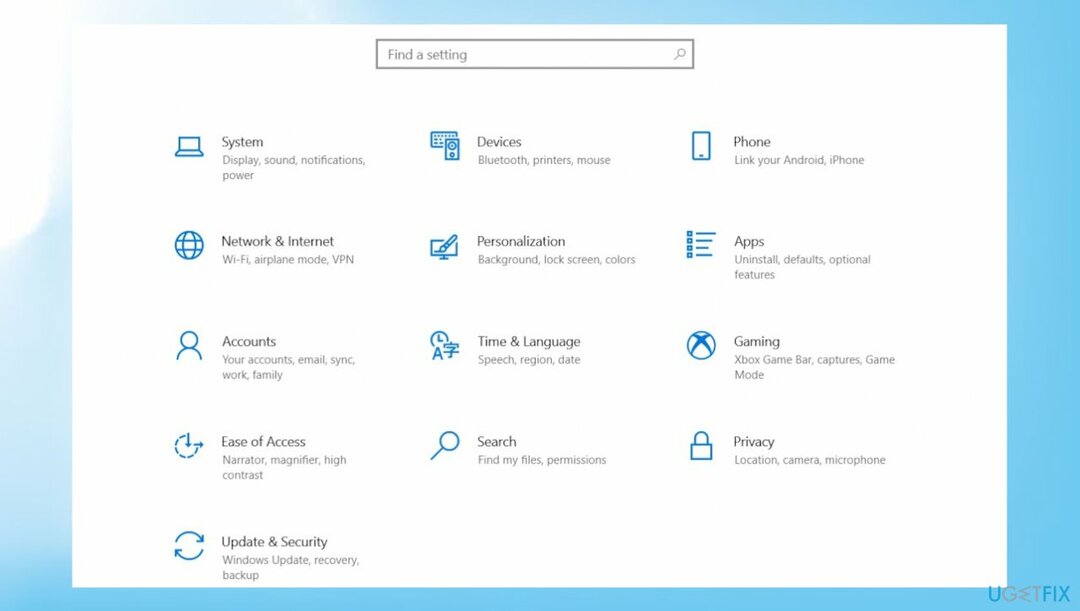
- Izaberi Windows Update iz lijevog okna i kliknite na Gumb Provjeri ažuriranja.
- Nakon što je skeniranje završeno, potražite kumulativno ažuriranje KB5010414 i kliknite na njega.
- Udari Gumb za preuzimanje i instaliranje i čekati proces.
- Zatim ponovno pokrenite računalo.
5. Onemogući grafički upravljački program
Za popravak oštećenog sustava morate kupiti licenciranu verziju Reimage Reimage.
- Tražiti Upravitelj uređaja u kontekstnom izborniku putem Start.
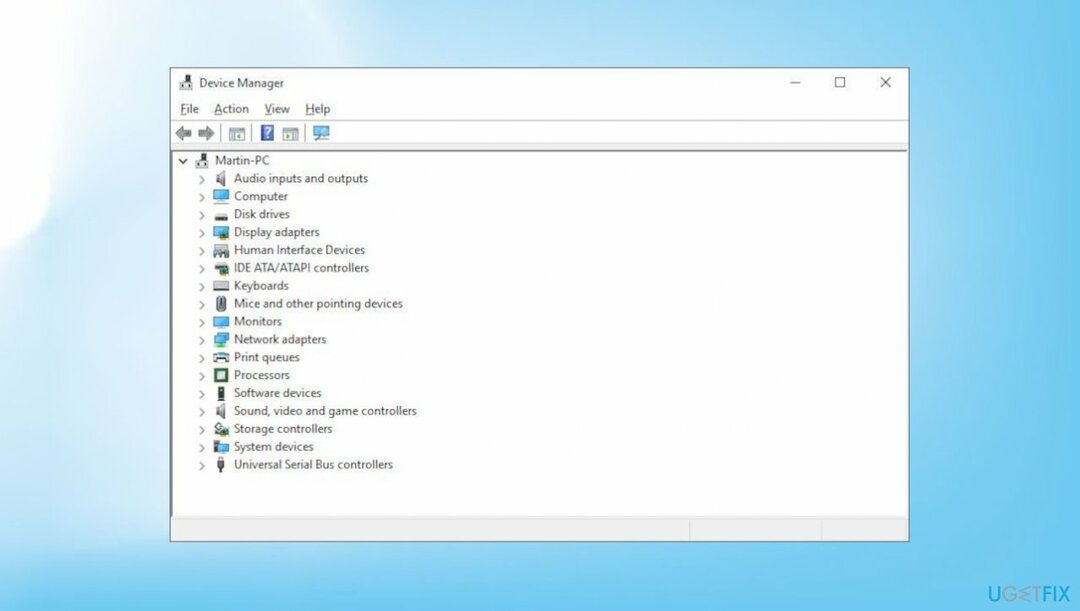
- Dvostruki klik na Adapteri za zaslon koji će proširiti ovaj odjeljak.
- Desnom tipkom miša kliknite svoju grafičku karticu.
- Kliknite na Svojstva.
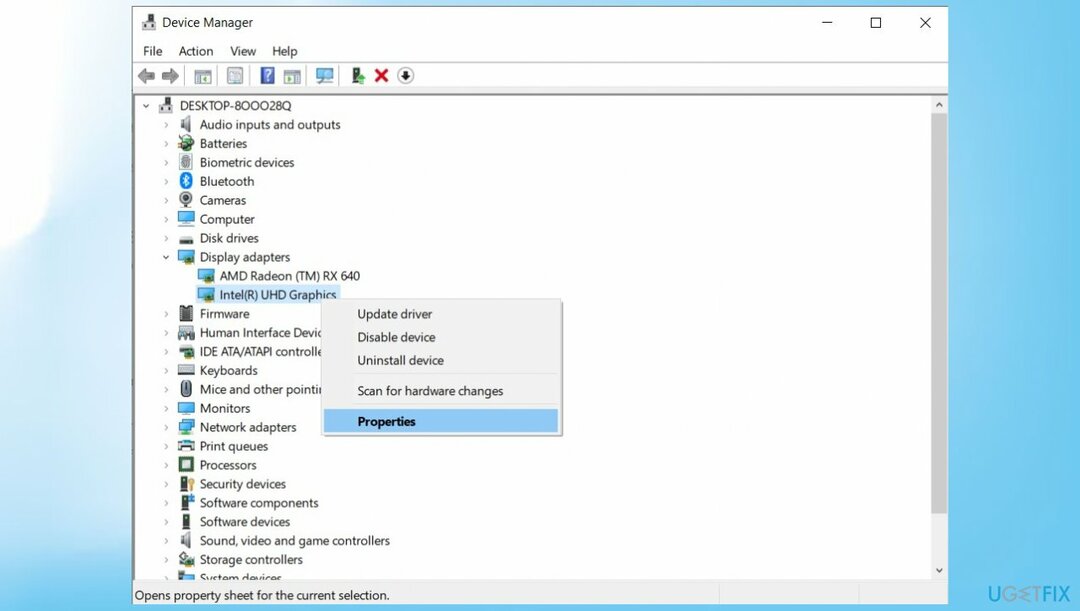
- Kada Svojstva otvori se prozor, kliknite na Kartica upravljačkog programa.
- Kliknite na Onemogućite uređaj.
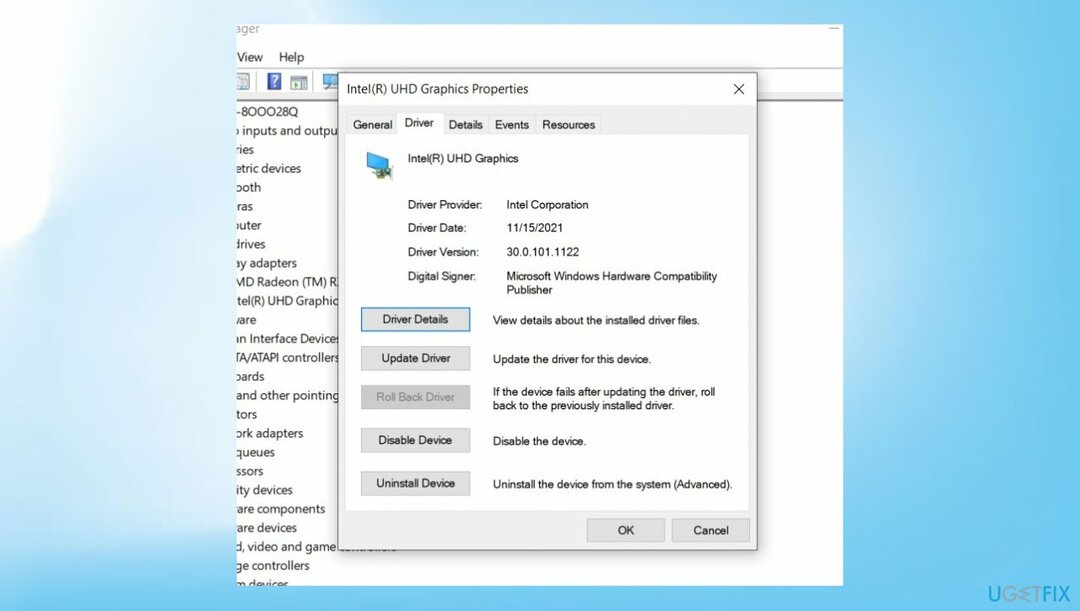
- Ako na vašem računalu postoji više grafičkih kartica, morat ćete ponoviti ovaj korak za svaku grafičku karticu.
- Kliknite na U REDU.
- Možete ponovno omogućiti grafički upravljački program nakon što provjerite widget.
- Idite na Upravitelj uređaja ponovno.
- Proširiti Driveri za prikaz.
- Pronađite svoj grafički upravljački program i desni klik na tome.
- Kliknite na Svojstva.
- Klikni na Kartica upravljačkog programa a zatim kliknite na Omogući uređaj.
Automatski popravite svoje greške
Tim ugetfix.com pokušava dati sve od sebe kako bi pomogao korisnicima da pronađu najbolja rješenja za uklanjanje svojih pogrešaka. Ako se ne želite boriti s tehnikama ručnih popravaka, upotrijebite automatski softver. Svi preporučeni proizvodi testirani su i odobreni od strane naših stručnjaka. Alati koje možete koristiti za ispravljanje pogreške navedeni su u nastavku:
Ponuda
Učini to sada!
Preuzmite popravakSreća
Jamčiti
Učini to sada!
Preuzmite popravakSreća
Jamčiti
Ako niste uspjeli ispraviti pogrešku pomoću Reimagea, obratite se našem timu za podršku za pomoć. Molimo vas da nam kažete sve detalje za koje mislite da bismo trebali znati o vašem problemu.
Ovaj patentirani proces popravka koristi bazu podataka od 25 milijuna komponenti koje mogu zamijeniti bilo koju oštećenu ili nedostajuću datoteku na računalu korisnika.
Za popravak oštećenog sustava morate kupiti licenciranu verziju Reimage alat za uklanjanje zlonamjernog softvera.

Spriječite da vas web stranice, ISP i druge strane prate
Ostati potpuno anoniman i spriječiti ISP i vlade od špijuniranja na tebi, trebao bi zaposliti Privatni pristup internetu VPN. Omogućit će vam da se povežete na internet dok ste potpuno anonimni tako što će šifrirati sve informacije, spriječiti trackere, oglase, kao i zlonamjerni sadržaj. Što je najvažnije, zaustavit ćete ilegalne nadzorne aktivnosti koje NSA i druge vladine institucije obavljaju iza vaših leđa.
Brzo povratite izgubljene datoteke
Nepredviđene okolnosti mogu se dogoditi u bilo kojem trenutku tijekom korištenja računala: može se isključiti zbog nestanka struje, a Može se pojaviti Plavi zaslon smrti (BSoD) ili nasumična ažuriranja sustava Windows mogu se pojaviti na stroju kada ste otišli na nekoliko minutama. Kao rezultat toga, vaši školski zadaci, važni dokumenti i drugi podaci mogu biti izgubljeni. Do oporavak izgubljene datoteke, možete koristiti Data Recovery Pro – pretražuje kopije datoteka koje su još uvijek dostupne na vašem tvrdom disku i brzo ih dohvaća.